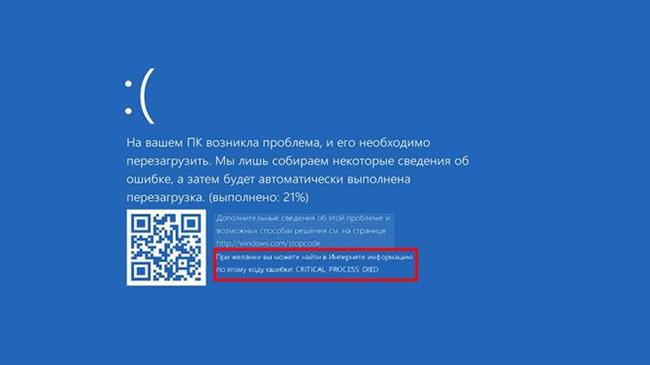Аналіз помилки
Якщо користувач може увійти в ОС Windows після виникнення розглянутої проблеми – рішення може виявитися дуже простим.
Проаналізувати виниклу помилку зможе безкоштовна утиліта – BlueScreenView – скачати її можна прямо з сайту розробника — http://www.nirsoft.net/utils/blue_screen_view.html.
Для проведення аналізу необхідно зробити кілька простих кроків:
- Запустити завантажену програму BlueScreenView.
- Перегляду підлягають наступні файли: *.sys, ntoskrnl.exe, hal.dll. Знайти їх можна в нижній панелі програми, знаходяться в самому верху розташованої там таблиці. Поряд з розглянутими файлами повинен бути заповненим стовпець: «Адресу в стек».

- Перегляньте в інтернеті, яким драйверів належать ці файли, відшукайте проблему. Як тільки користувач визначиться з джерелом неполадок, можна знайти драйвер на сайті виробника апаратної частини під його пристрою.
До речі, є аналогічне додаток, якщо це з якихось причин не підійшов. WhoCrashed – воно також допомагає знайти проблемні драйвера.